これまで、メインPCのメモリは16GBで頑張ってきたんですが、動画編集時に結構フリーズしたりすることが増えてきたので、増設することにしました。
増設にあたって、どういうメモリにしようか考えたんですが、やはり光るメモリで、変わったメモリがいいかなと探してみたら、かなりかわいいメモリを見つけたのでご紹介していきたいと思います。
メモリとは?
一口にメモリと言っても、結構、色々と抑えとかないといけないことがあります。
それについては、以下の記事で解説していますので、そちらをご覧下さい。
今回増設するパソコン
2年前に自作したパソコンに増設していこうと思います。
自作した時の記事などは下記のとおりです。
メインPCのスペック
自作した時には、かなりいいスペックだったんですが、1年も経つと大したスペックではなくなってしまいました・・・。ただ、ハイスペックではありませんが、かなり快適に動いてくれるPCなので、気に入っています。
今回使用するメモリ
外箱

本体

付属品

メモリを増設
側面の強化ガラスを外すとこんな感じで中身が見えるようになります。
CPUクーラーがとても大きいのが気になりますね。好みなデザインと光るを重視したらこれになりました。
検証はしていませんが、冷えてないと思います・・・(笑)
メモリ位置を確認
メモリの位置は、見てお分かりのとおり、CPUクーラーの横にスロットがあります。
他のメーカーなどでもほぼこの位置にあります。ハイエンドだと両脇にあったりと一部配置が違うものもあります。

2スロット空きあり
2スロット空きがありますので、増設していきます。
増設位置は、現在、4スロットのうち、左から2と4のスロットに挿しているので、1・3に増設すればいいのですが、新しいメモリが光るのがよく見える2・4に増設していきたいと思います。
メモリスロットは、ストッパーがあるので、ストッパーを奥に倒して下さい。
まっすぐメモリを差し込み、力を入れて押し込みます。
初めての方は、こんなに力入れてもいいのかなと思うほど力を入れないと挿さらないと思います。
強く押し込みストッパーがカチッと音がするまで押し込みましょう。


メモリが認識されているか確認
問題なく増設出来ているかは、BIOSもしくはOS起動後にタスクマネージャーで確認をしていきます。
BIOSで確認するのは手間なので、タスクマネージャーで確認して認識していない場合にBIOSで確認をするようにしています。
以下のとおり認識されているので、増設成功!
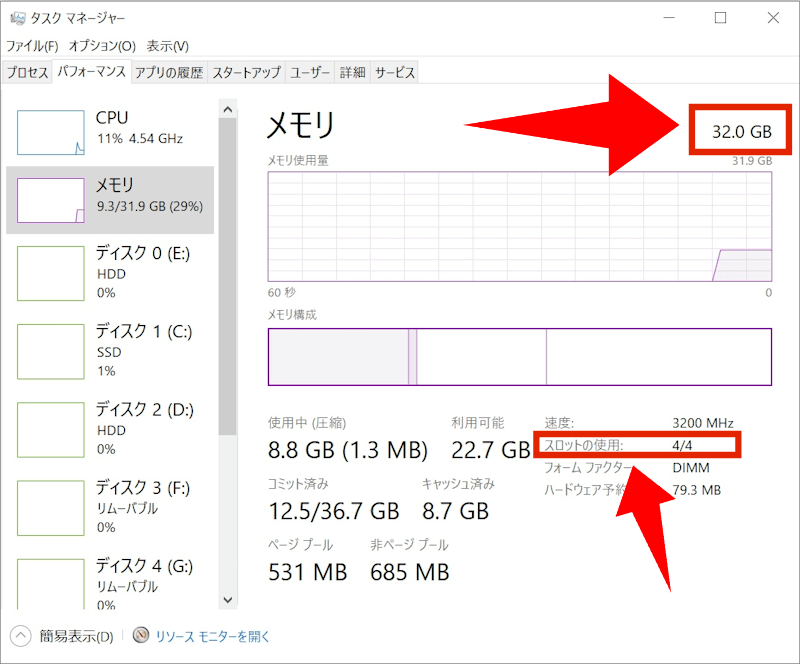
光り具合がどんな感じ
いかがでしょう?
写真だと分かりづらいかもしれないんですが、今回増設したメモリと以前からあるメモリでは、光り方はが全然違いますね。かなりキラキラと光っていて、光り方がとてもきれいです。
思っていた以上にきれいに光ってくれたので、大満足です。


メモリ増設で変わったことは
簡単に何が変わるのか確認をしていきたいと思います。
1 動画編集時にフリーズは減ったのか
2 レンダリングの速度などに影響はあるのか
2 ゲームに影響あるのか
フリーズは減ったのか
これは、明らかに減りました。
結構、エフェクトかけたり色々と重ねるとフリーズしていたんですが、ほぼフリーズはなくなりました。
それと、あまり意識はしていなかったんですが、画像処理において、画像を拡大表示する際などに、表示に時間がかかったり、酷いとフリーズなんてこともあったんですが、とてもスムーズに表示拡大ができるようになりました。
最近は、スマホでも4K画質の写真を撮ることも出来るようになったので、PCもそれなりのスペックがないと画像処理も結構大変になってきたためこの点でも良かったです。
レンダリング速度
影響はないのかなと考えて確認してみましたが、レンダリング自体に影響はありませんでした。
20分前後のエフェクトをかけていない動画ですが、完了するまでの時間はほぼ一緒でした。
ゲームへの影響
FF15でベンチを取ってみましたが、こちらもそれほど変わりませんでした。
少なからず影響はあると思いますが、劇的にということにはなりません。
超豪華な輝き! RGBメモリ増設! G.Skill Trident Z Royal Goldのまとめ
目的だった編集時のフリーズなどを解消を軽減することができたので、今回のメモリ増設は大成功でした。それ以外にも画像処理などでも快適になったので、大満足です。
その中でも、RGBの光具合はかなり好きな光り方をしてくれるので、こちらも大満足!
みなさんもメモリ増設をしてみてはいかがでしょう。

































コメント